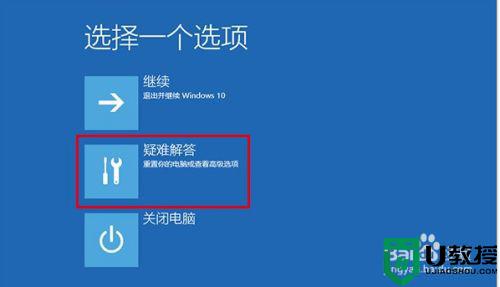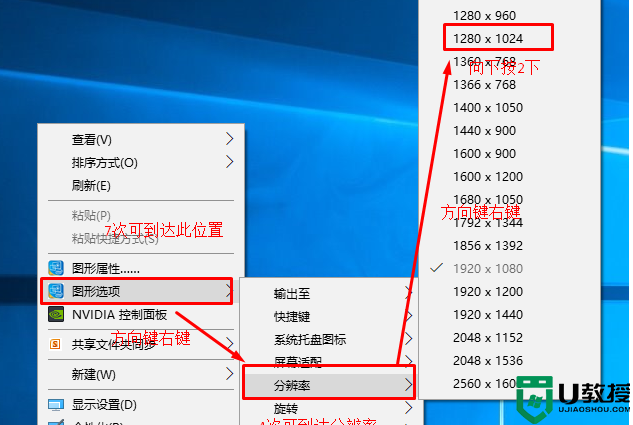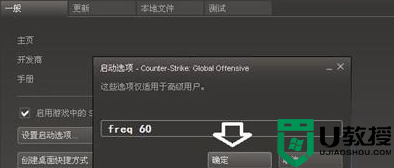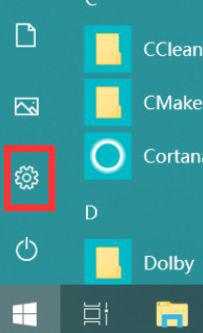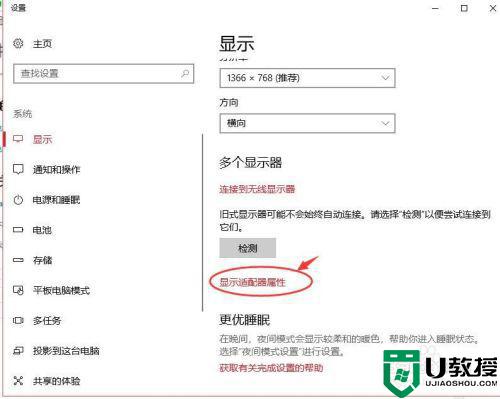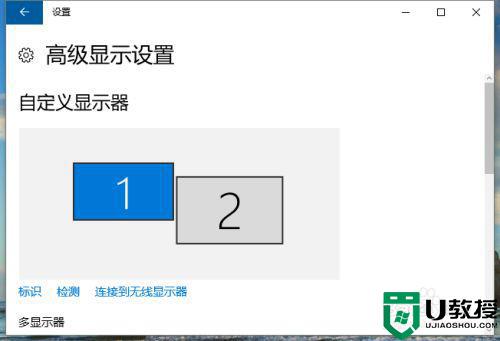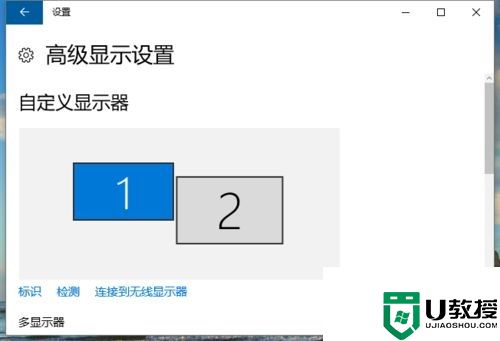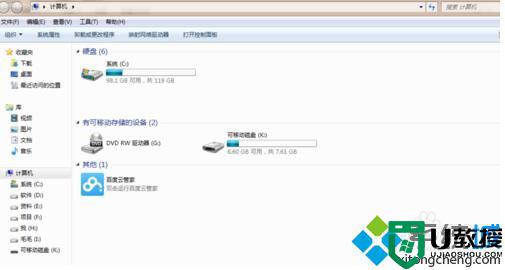电脑刚装完win10系统显示屏显示超出工作频率范围怎么办
时间:2021-09-18作者:xinxin
随着win10系统逐渐成为用户心中的主流操作系统,因此越来越多的用户也都会选择安装这款系统,可是在电脑装完win10系统之后,外接的显示屏显示超出了工作的频率范围,对于这种情况应该怎么办呢?接下来小编就来告诉大家电脑刚装完win10系统显示屏显示超出工作频率范围解决方法。
推荐下载:win10纯净安装版
具体方法:
1、先按电源键强制关机并重启电脑,在开机时按F8,电脑会自动进入高级启动选项。

2、在高级启动选项中选择电脑启动模式为‘安全模式’。并再次重启电脑。

3、在电脑屏幕空白处单击右键,点击显示设置,在打开的显示页面中,选择分辨率选项
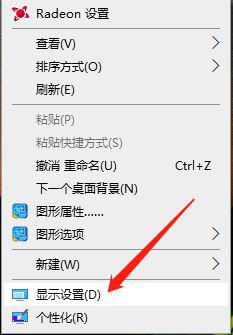
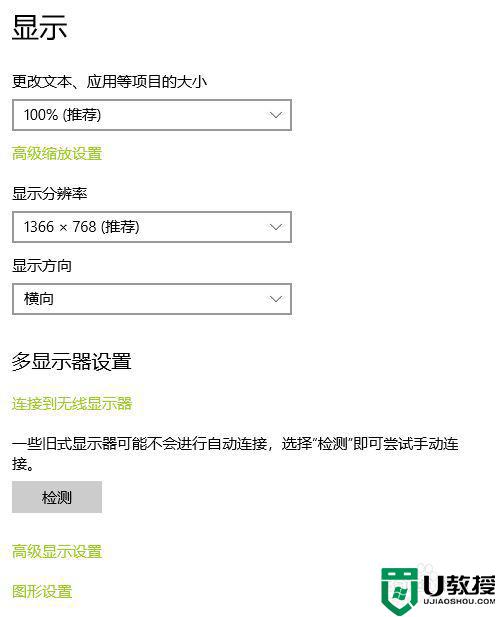
4、将分辨率调低1-2个级别,例如原分辨率为1920*1080,则修改为1680*1050或1600*900。
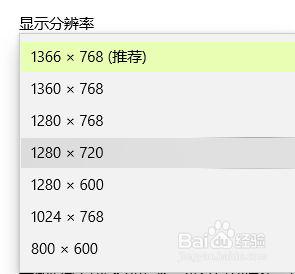
上述就是有关电脑刚装完win10系统显示屏显示超出工作频率范围解决方法了,有遇到这种情况的用户可以按照小编的方法来进行解决,希望能够帮助到大家。